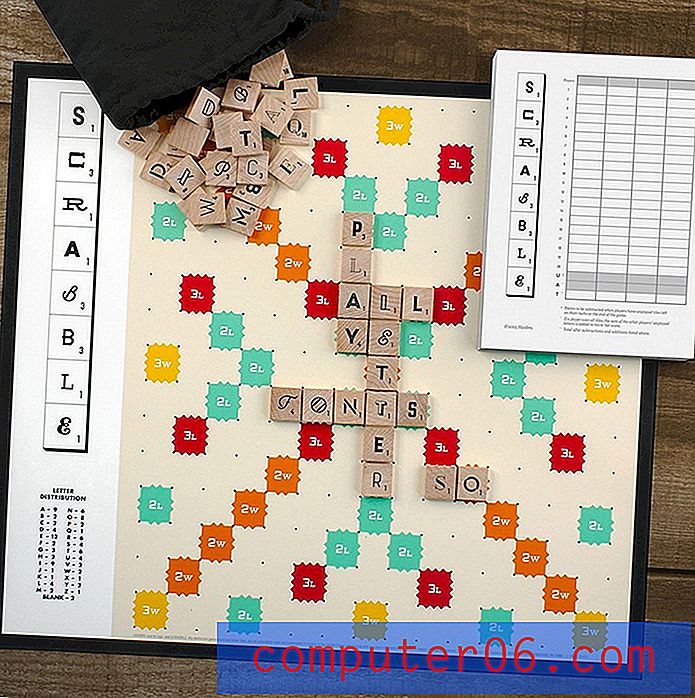Cómo imprimir un libro completo de Excel 2010
La acción de impresión predeterminada para un archivo de Excel 2010 es imprimir toda la hoja de trabajo que está abierta actualmente. Si ha leído alguno de nuestros otros artículos sobre impresión en Excel 2010, como este sobre el ajuste de una hoja de trabajo completa en una página, entonces sabe cuánto puede personalizar un trabajo de impresión en Excel para satisfacer sus necesidades actuales. Esto se extiende aún más, ya que también puede optar por imprimir un libro de Excel completo, en lugar de solo la hoja actualmente activa. Si alguna vez ha tenido que imprimir un libro de trabajo completo antes, entonces sabe lo tedioso que puede ser alternar entre las pestañas de la hoja de trabajo y el menú Imprimir. Al aprender a imprimir un libro de Excel 2010 completo, se ahorrará mucho tiempo.
Impresión de todas las hojas de trabajo del libro de Excel 2010 a la vez
El formato de archivo de Excel, con su capacidad de almacenar múltiples hojas de trabajo dentro de un libro de trabajo, es un salvavidas para las personas que trabajan con grandes cantidades de datos. Mantiene todo organizado en una ubicación, evitando que tenga que navegar entre múltiples archivos. Además, puede hacer referencia a datos en otras hojas de trabajo como partes de fórmulas. Ahora que sabrá cómo imprimir todas las hojas de trabajo en un libro de Excel a la vez, tendrá una razón más para adoptar el formato de hoja de trabajo múltiple.
Paso 1: Comience abriendo su libro de Excel.
Paso 2: haz clic en la pestaña Archivo en la esquina superior izquierda de la ventana.

Paso 3: haga clic en la opción Imprimir en la columna en el lado izquierdo de la ventana.
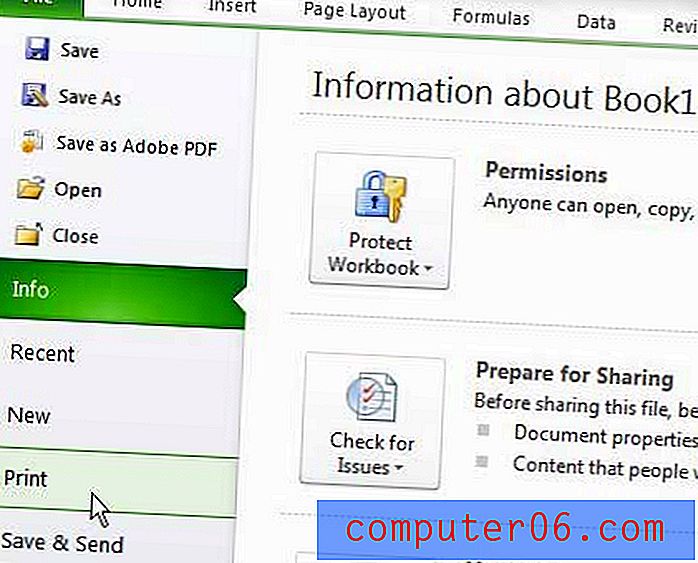
Paso 4: haga clic en el menú desplegable Imprimir hojas activas en el centro de la ventana, luego elija la opción Imprimir todo el libro .
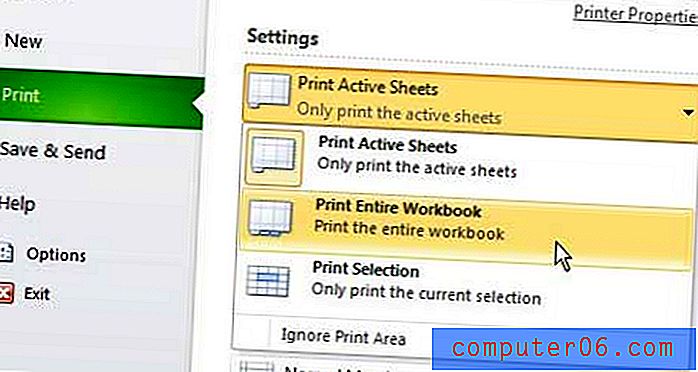
Paso 5: haga clic en el botón Imprimir en la parte superior de la ventana para imprimir su libro.
Tenga en cuenta que esta configuración no se guarda. Si guarda su libro de trabajo, ciérrelo y luego vuelva a abrirlo, Excel volverá a imprimir solo la hoja de trabajo activa. Tendrá que rehacer los pasos de este tutorial si desea imprimir todo el libro nuevamente.